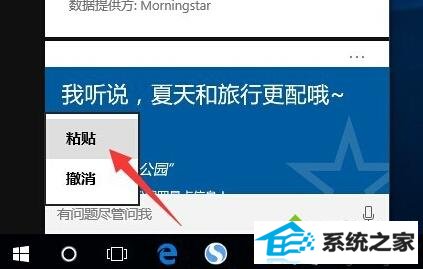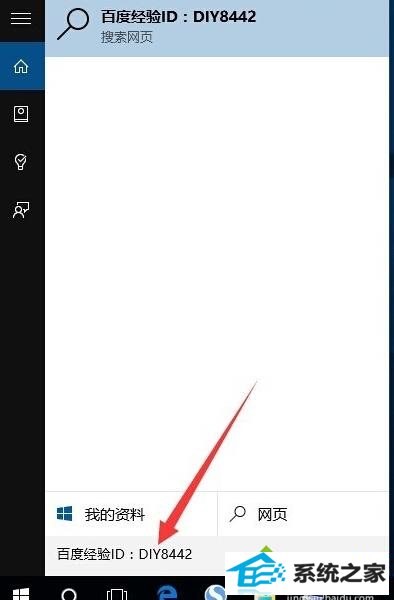小编解决win8系统无法输入中文汉字的技巧??
很多对电脑不太懂的朋友留言询win8系统无法输入中文汉字的问题如何解决,虽然win8系统无法输入中文汉字处理起来不是很难,可是网上众多朋友还不知道怎么处理,小编今天希望大家学习到的是win8系统无法输入中文汉字比较容易操作的方法。你只用依照按照 1、当出现win8无法输入中文汉字时,首先我们需要重启一下“输入法”程序:右击桌面“windows”图标,从其右键菜单中选择“运行”项。 2、从打开的“运行”窗口中,输入命令“ctfmon”并按回车键进行确定,此时输入法将重新加载。的步骤即可,还有不知道win8系统无法输入中文汉字么解决的朋友赶快来学习一下吧!
1、当出现win8无法输入中文汉字时,首先我们需要重启一下“输入法”程序:右击桌面“windows”图标,从其右键菜单中选择“运行”项。
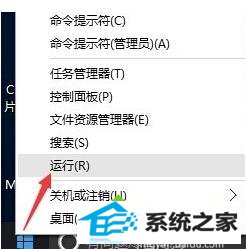
2、从打开的“运行”窗口中,输入命令“ctfmon”并按回车键进行确定,此时输入法将重新加载。
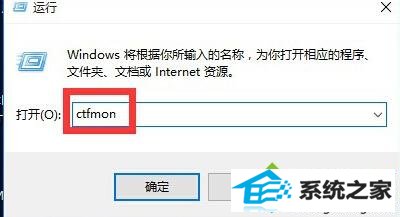
3、此时将鼠标移动到任务栏右下角输入法状态栏处,从弹出的“扩展面板”中可以了解有关“切换输入法”的具体方法。
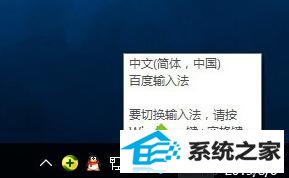
4、根据提示,同时按“windows”+“空格”键多次,即可实现不同输入法之间的相互切换操作。
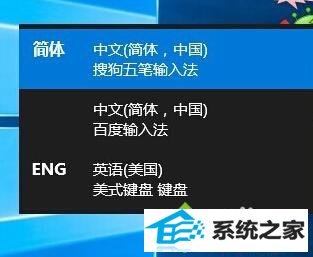
5、如果以上方法无法解决输入中文汉字具体的设置方法:则我们还需要操作:右击桌面“windows”按钮,从其右键菜单中选择“计算机管理”项。
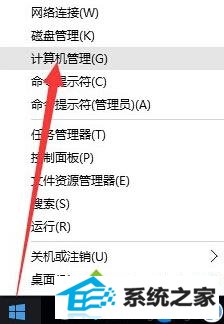
6、从打开的“计算机管理”界面中,依次展开“系统工具”-“任务计划程序”-“任务计划程序库”-“Microsoft”-“windows”-“TextservicesFramework”菜单项,在窗口的右侧找到“MsCtrMonitor”项,右键点击MsCtrMonitor项,从其右键菜单中选择“进行”项。
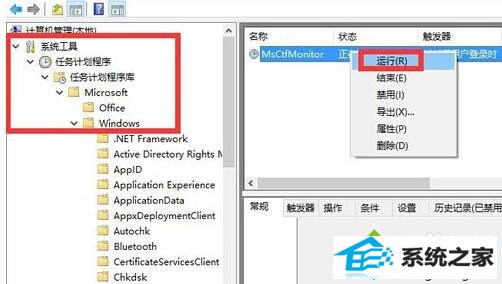
7、当然,win8正式版与第三方输入法不兼容也可能会导致win8无法正常输入中文汉字,对此我们可以选择下载“必应输入法”尝试解决问题。
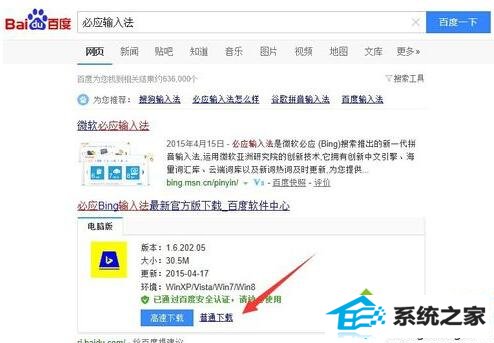
8、还有一种比较有效的解决方法,就是采用“复制粘贴”操作。尤其是针对Cortana无法输入中文汉字具体的设置方法:我们只能使用复制粘贴操作来输入中文。